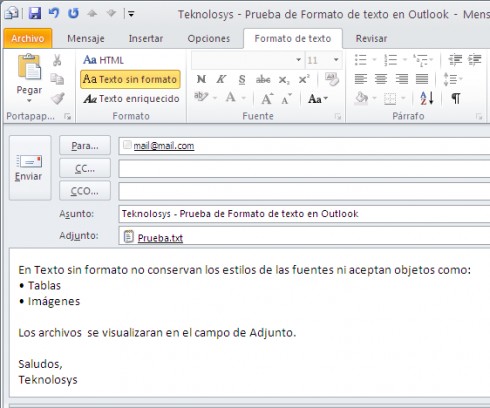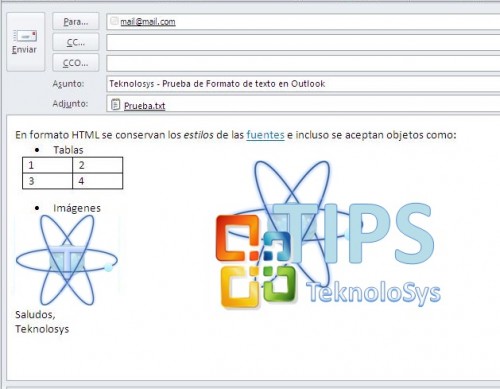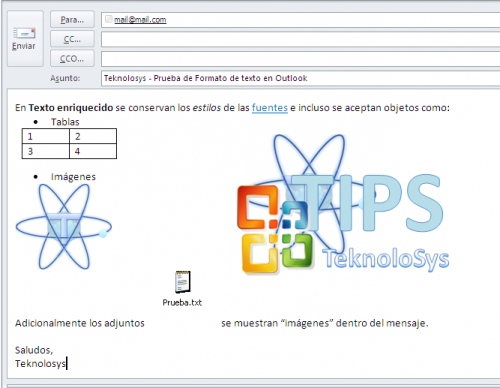Cómo modificar la vista de archivos adjuntos en Outlook mediante formatos de texto
Hay veces que llegan los correos Outlook como un pequeño ícono con link y otras como un item en la sección de archivos, me preguntaba cómo hacer eso y descubrí una pestaña de Formato de Texto en donde tenemos tres opciones, las cuales mostraremos gráficamente a continuación:
- Texto sin formato
Este es el más simple de los tres, en donde, como su nombre lo dice, no se puede formatear el texto de forma que todo se verá en texto simple, lo que implica no tener imágenes ni tablas; el adjunto se envía en la sección con dicho nombre.
- HTML
Es la opción estándar la que viene por defecto en los correos de Outlook, nos permite aplicar estilos en el texto, y contar con objetos en el mensaje, sin embargo los archivos adjuntos siguen en la sección “Adjunto”.
- Texto Enriquecido
Con esta característica se puede incluir en el cuerpo del mensaje no sólo texto con formato, tablas, imágenes, vínculos, firmas, entre otros objetos; los archivos adjuntos pueden ir en diferentes partes del mensaje como íconos de acuerdo al tipo de archivo que se adjunta, ya no van en la sección “adjunto” sino dentro del mensaje.
Hay que tener en cuenta estas características para los correos de Outlook y si vas a cambiar de formatos ten en cuenta que te los presentamos de menos a más opciones por lo que si vas a cambiar de un formato de menos opciones a más sólo accederás a más posibilidades, sin embargo si vas a cambiar de un formato enriquecido a uno con pocas prestaciones obtendrás un mensaje avisándote que perderás algunas características.